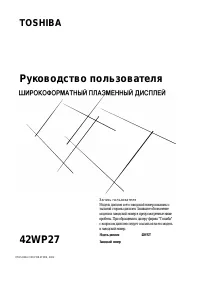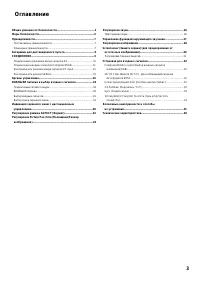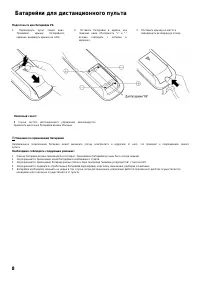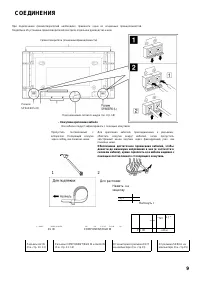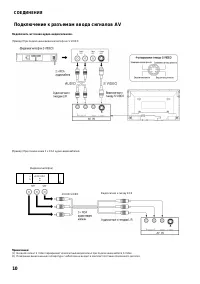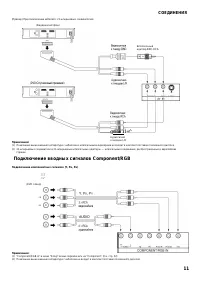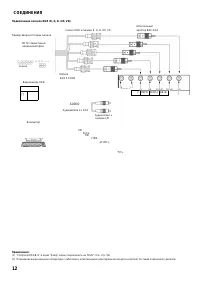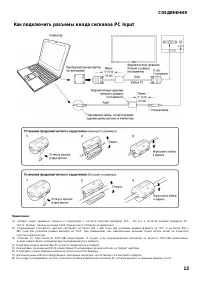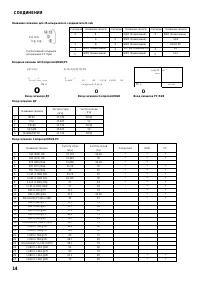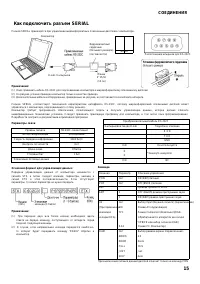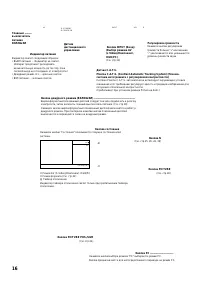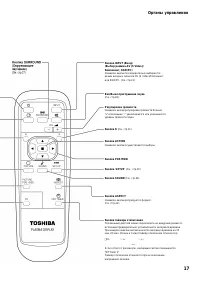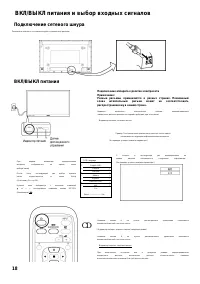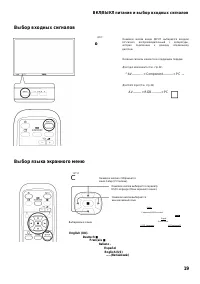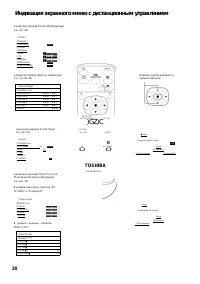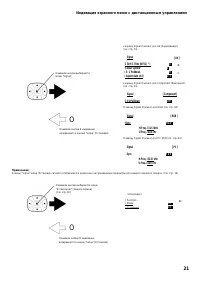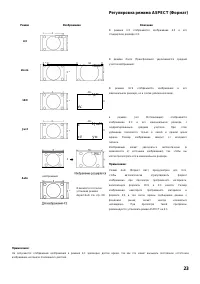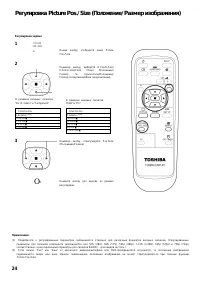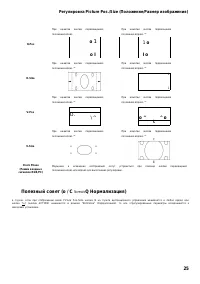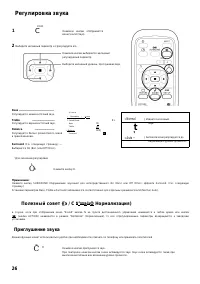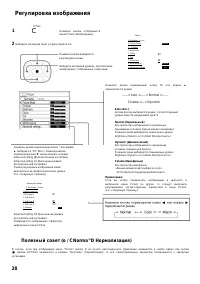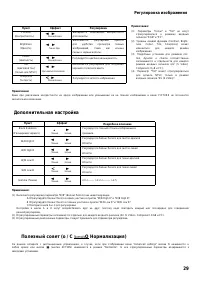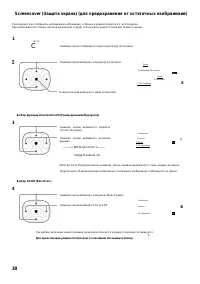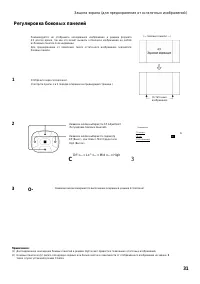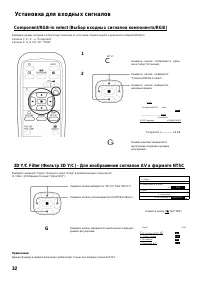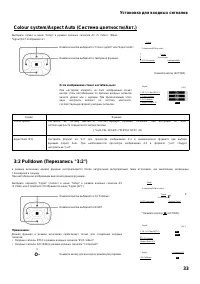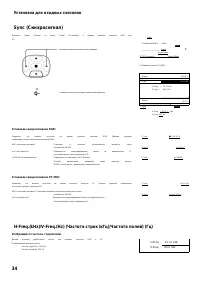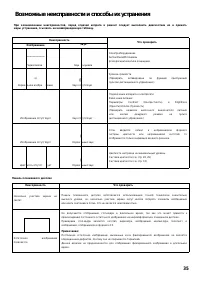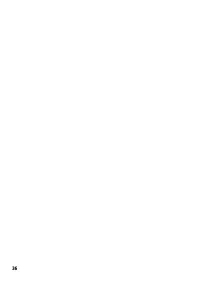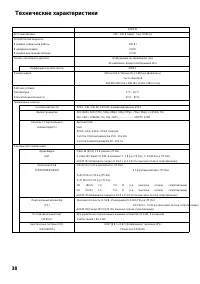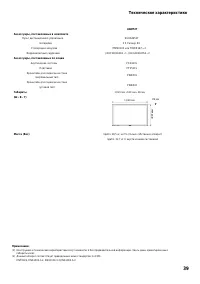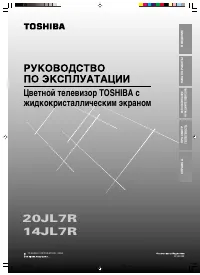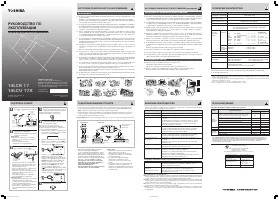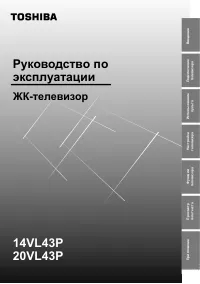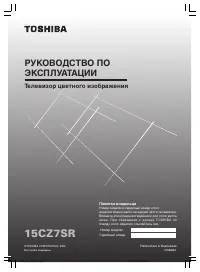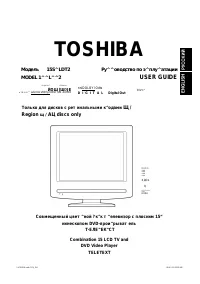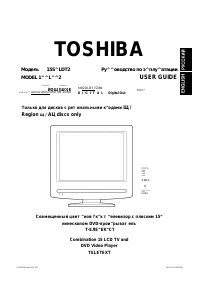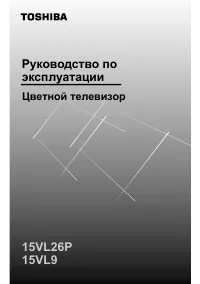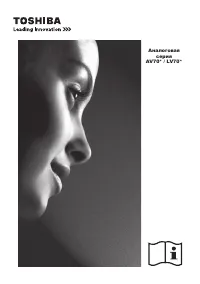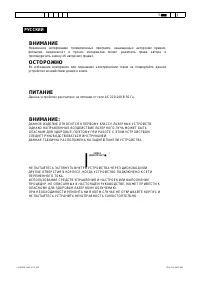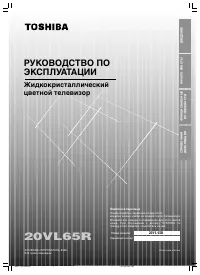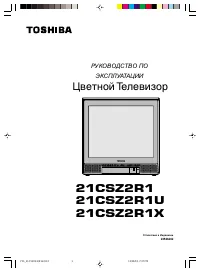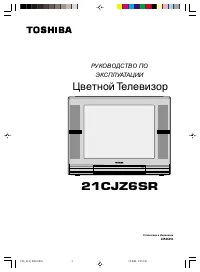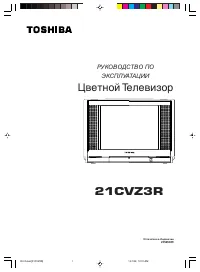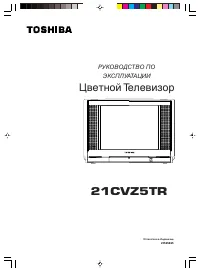Страница 2 - Благодарим Вас за выбор плазменного дисплея TOSHIBA!; Вам большое удовольствие.
Благодарим Вас за выбор плазменного дисплея TOSHIBA! f Добро пожаловать в яркий красочный мир, созданный телевидеотехникой TOSHIBA. Мы надеемся, что долгое время новый широкоформатный плазменный дисплей будет доставлять Вам большое удовольствие. Для обеспечения максимальной эффективности работы этог...
Страница 3 - Оглавление
Оглавление Общие указания по безопасности.................................................. 4 Меры безопасности...........................................................................5 Принадлежности................................................................................ 7 Поставляемые пр...
Страница 4 - Общие указания по безопасности
Общие указания по безопасности ПРЕДУПРЕЖДЕНИЕ: Во избежание последствий, могущих вызывать пожар или поражение электрическим током, не следует подвергать аппарат воздействию дождя или влаги. Не следует ставить сосуд с водой (вазы, стаканы, косметику и т.п.) на аппарат (также на полки над аппаратом). ...
Страница 5 - Меры безопасности; ПРЕДУПРЕЖДЕНИЕ; Установка; При эксплуатации плазменного дисплея
Меры безопасности ПРЕДУПРЕЖДЕНИЕ Установка Настоящий широкоформатный плазменный дисплей рассчитан на работу в комплекте с перечисленными ниже принадлежностями. Надо помнить, что применение опционных, нестандартных принадлежностей может вызывать неустойчивость, могущую привести к неисправностям аппар...
Страница 6 - А ВНИМАНИЕ; При эксплуатации плазменного диселея; Очистка и уход за аппаратом
Меры безопасности При возникновении неисправностей в работе При возникновении каких-либо неисправностей (отсутствует звук или изображение) или при выделении дыма или запаха изнутри аппарата необходимо вынуть штепсельную вилку из гнезда сети незамедлительно. • Надо помнить, что при продолжительной эк...
Страница 7 - Принадлежности; Поставляемые принадлежности; Опционные принадлежности
Принадлежности Поставляемые принадлежности Проверьте комплектность поставки следующих принадлежностей. Руководство пользователя Пульт дистанционного управления о » о с5(;5с5 о о Батарейки для пульта дистанционного управления (2 X R6 разм.) Стопорящие хомутики 2 шт. Сетевой шнур Ферромагнитный сердеч...
Страница 8 - Батарейки для дистанционного пульта
Батарейки для дистанционного пульта Подготовьте две батарейки Р6. 1. Перевернуть пульт лицом вниз. Прижимая крышку батарейного кармана, выдвинуть крышку на себя. 2. Вставить батарейки в карман, как показано ниже. (Полярность “+” и “-” должна совпадать с метками в кармане.) 3. Поставить крышку на мес...
Страница 9 - СОЕДИНЕНИЯ; Нажать на; Натянуть I
СОЕДИНЕНИЯ При подключении громкоговорителей необходимо применять одни из опционных принадлежностей. Подробнее об установке громкоговорителей смотрите отдельное руководство к ним. Громкоговорители (опционныепринадлежности) Разъем SPEAKERS (R) Подсоединение сетевого шнура (см. стр. 18) - Хомутики кре...
Страница 10 - Подключение к разъемам ввода сигналов AV
СОЕДИНЕНИЯ Подключение к разъемам ввода сигналов AV Подключить источник аудио-видеосигналов. (Пример) При подключении видеомагнитофона S VIDEO (Пример) При подключении 3 х RCA аудио-видеокабелей (Видеомагнитофон) о “о •ООО ООО шш ш Audio OUT Video OUT AUDIO-VIDEO Видеосигнал к гнезду RCA Примечание:...
Страница 11 - Подключение вводных сигналов Component/RGB
СОЕДИНЕНИЯ (Пример) При подключении кабелей с 21-штырьковым соединителем (Видеомагнитофон) Штепсельный адаптер BNC-RCA grillili 11=^ Аудиосигнал к гнездам L/R Примечание: (1) Показанная выше внешняя аппаратура с кабелями и штепсельными адаперами не входит в комплект поставки плазменного дисплея.(2) ...
Страница 12 - AUDIO
СОЕДИНЕНИЯ Подключение сигнала RGB (R, G, B, HD, VD) Сигнал RGB к гнездам R, G, B, HD, VD Штепсельный адаптер BNC-RCA Пример ввода источника сигнала HDTV-совместимый видеомигнитофон □ □ □ □ □ □ □ □ □ П П П I — I □ □ □ □ □ □ □ □ □ оооооо □ □ □ □ □ □ Видеокамера RGB |^| Компьютер Кабели RGB 5 X BNC AU...
Страница 13 - Как подключить разъемы ввода сигналов PC Input
СОЕДИНЕНИЯ Как подключить разъемы ввода сигналов PC Input Примечания: (1) Аппарат может принимать сигналы от компьютера с частотой строчной развертки 15,6 - 110 кГц и частотой полевой развертки 48 - 120 Гц. (Однако, сигналы из свыше 1,200 строк не могут отобразиться правильно.) (2) Разрешающая спосо...
Страница 15 - Как подключить разъем SERIAL
СОЕДИНЕНИЯ Как подключить разъем SERIAL Разъем SERIAL применяется при управлении широкоформатным плазменным дисплеем с компьютера. Компьютер Ферромагнитный сердечник (большего размера) (поставляется) SEF UAL Расположение штырьков для RS-232C D-sub, 9 штырьков Менее 3” 15/16 (10 см) Примечания: (1) Н...
Страница 17 - Органы управления
Органы управления Кнопка INPUT (Ввод) (Выбор режима AV (S Video)/ Компонент, RGB/PC) Нажимом кнопки последовательно выбирается режим входных сигналов AV (S Video)/Kомпонент или RGB/PC. (См. стр.19) Вкл/Выкл приглушения звука (См. стр.26) Регулировка громкости Нажимом кнопки регулировки громкости бол...
Страница 18 - ВКЛ/ВЫКЛ питания и выбор входных сигналов; Подключение сетевого шнура; CD
ВКЛ/ВЫКЛ питания и выбор входных сигналов Подключение сетевого шнура Подключите штепсель с сетевым шнуром к плазменному дисплею. ВКЛ/ВЫКЛ питания Подключение аппарата к розетке электросети Примечание:Разные разъемы применяются в разных странах. Показанный слева штепсельный разъем может не соответств...
Страница 19 - Выбор входных сигналов; Выбор языка экранного меню; Deutsch ■
ВКЛ/ВЫКЛ питания и выбор входных сигналов Выбор входных сигналов INPUT о Нажимом кнопки ввода INPUT выбирается входной AV-сигнал, воспроизводительный с аппаратуры, которая подключена к данному плазменному дисплею. Входные сигналы меняются в следующем порядке: Для Input компонента (См. стр.32) ^ AV--...
Страница 20 - Индикация экранного меню с дистанционным управлением; TOSHIBA
Индикация экранного меню с дистанционным управлением к меню регулировки Picture (Изображение) (см. стр. 28) С Normalise ) С Picture Mode С Contrast Q Picture C Brightness Colour ( Tint C SharpnessC White balanceC Advanced settings к Advanced Settings (Дополн. параметры) (см. стр. 28, 29) Advanced Se...
Страница 21 - Signal; ff
Индикация экранного меню с дистанционным управлением к экрану Signal (Сигнал) для AV (Аудио/видео) (см. стр. 33) Нажимом кнопки выбирается меню “Signal”. Signal [ AV ] С 3D Y/C Filter (NTSC) ^ I © (Colour system" ( 3 : 2 Pulldown © ( Aspect Auto (4:3) к экрану Signal (Сигнал) для Component (Комп...
Страница 23 - о V; у о
Регулировка режима ASPECT (Формат) Режим Изображание Описание 4:3 I--------- 4 В режиме 4:3 отображается изображение 4:3 в его стандартном размере 4:3. Zoom h ^ Н h 16 Н 3 ^ В режиме Zoom (Трансфокация) увеличивается средний участок изображения. 9 16:9 I--------- 4---------- -I -16- 3 ^ —^,6^^ oV. В...
Страница 25 - Normaiis
Регулировка Picture Pos./Size (Положение/Размер изображения) H-Pos При нажатии кнопки перемещениия положения влево о 1 1 о о I I о При нажатии кнопки перемещения положения вправо ^” H-Size При нажатии кнопки перемещениия положения влево ^” При нажатии кнопки перемещения положения вправо ^” с с V-Pos...
Страница 26 - Регулировка звука; rm; Приглушение звука
Регулировка звука SOUND С Нажимом кнопки отображается меню Sound (Звук). 2 Выберите желаемый параметр и отрегулируйте его. Нажимом кнопки выбирается желаемый регулируемый параметр. Выберите желаемый уровень, прослушивая звук. Bass --------------------------------------- Регулируется нижнечастотный з...
Страница 27 - Управление функцией окружающего звучания
Управление функцией окружающего звучания ® © SURROUND CD Кнопка SURROUND (Окружающее звучание) Эффект окружающего звучания являются значительным. Вы можете окружаться звуком: как будто присутствуете в концертном зале или кинотеатре. Функция окружающего звучания переключается между включением и выклю...
Страница 28 - Регулировка изображения
Регулировка изображения PICTURE С Нажимом кнопки отображается меню Picture (Изображение). 2 Выберите желаемый пункт и отрегулируйте его. Нажимом кнопки выбирается регулируемое меню. Выберите желаемый уровень, просматривая изображение, отображенное сзади меню. Picture С Normalise ^ Normal С Picture M...
Страница 29 - Дополнительная настройка
Регулировка изображения Пункт Эффект Регулировка Contrast (Контрастность) ◄ ► Меньше Больше Выбирается подходящая контрастность для комнаты. Brightness (Яркость) ◄ ► Темнее Ярче Выполняется регулировка яркости для удобства просмотра темных изображений, таких как ночные сцены и черные волосы. Colour ...
Страница 31 - Защита экрана (для предохранения от остаточных изображений); Регулировка боковых панелей
Защита экрана (для предохранения от остаточных изображений) Регулировка боковых панелей Рекомендуется не отображать неподвижное изображение в режиме формата 4:3 долгое время, так как это может вызвать останочное изображение на любой из боковых панелях поля индикации.Для предохранения от появления та...
Страница 32 - Установка для входных сигналов
Установка для входных сигналов Component/RGB-in select (Выбор входных сигналов компонента/RGB) Выберите режим, который соответствует сигналам от источника, подключенного к разъемам Component/RGB-in. Сигналы Y, P b , P r i =;> “Component” Сигналы R, G, B, HD, VD ^ “RGB” 2 SET UP C G- Нажимом кнопк...
Страница 35 - Возможные неисправности и способы их устранения
Возможные неисправности и способы их устранения При возникновении неисправностей, перед отдачей аппрата в ремонт следует выполнить диагностики их и принять меры устранения, ссылаясь на нижеприведенную таблицу. Неисправность Что проверить Изображение Звук ____ _________ Радиопомехи Звук \ шумами Элек...
Страница 38 - Технические характеристики
Технические характеристики 42WP27 Источник питания 220 - 240 В перем. тока, 50/60 Гц Потребляемая мощность В режиме нормальной работы 295 Вт В дежурном режиме 2,8 Вт В режиме выключения питания 1,5 Вт Панель плазменного дисплея Возбуждение на переменном токе 42-дюймовая, формат изображения 16:9 Кофф...